在小破站看到一个PS的撕裂效果制作视频,觉得有意思,自己实践了下。
原作者教程:https://www.bilibili.com/video/av60325394
开始
1.先打开需要修改的原图
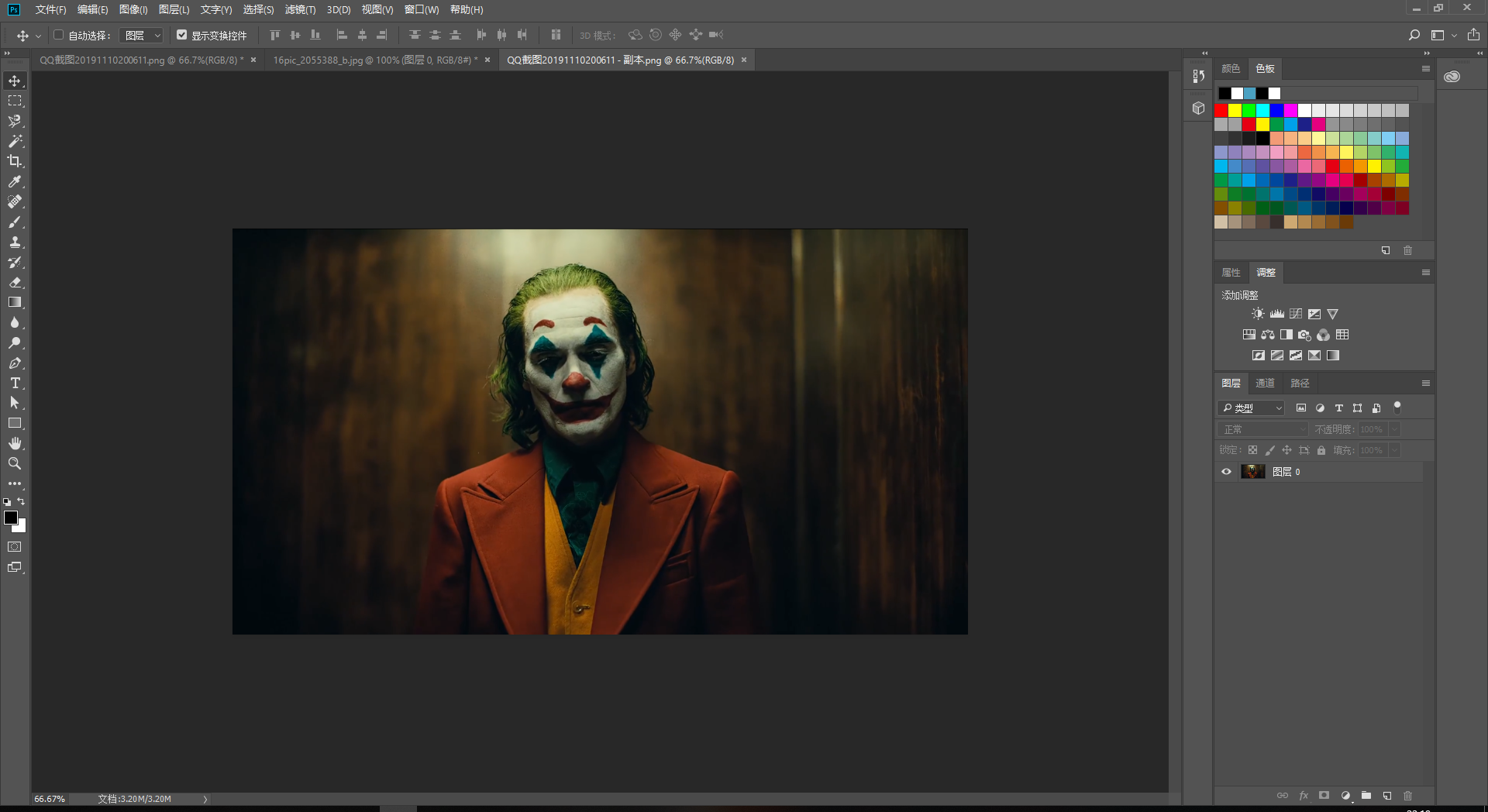
2.打开需要扣出撕裂效果的图片(如果需要的撕裂效果方向不对可以点击图层按下ctrl+t然后再在图片区点击邮件就可以调整翻转效果等)
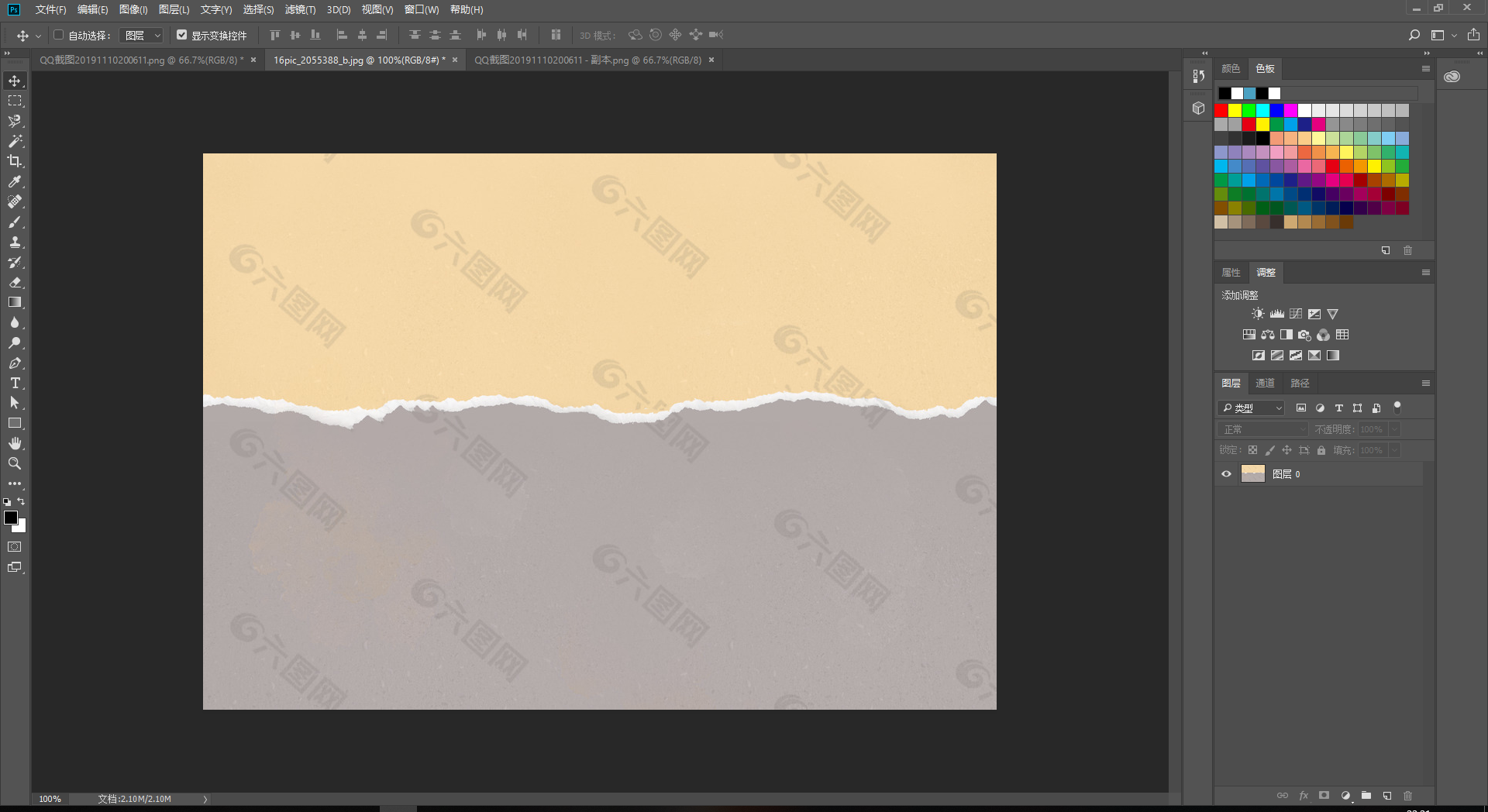
2.1利用魔棒工具选取撕裂效果部分
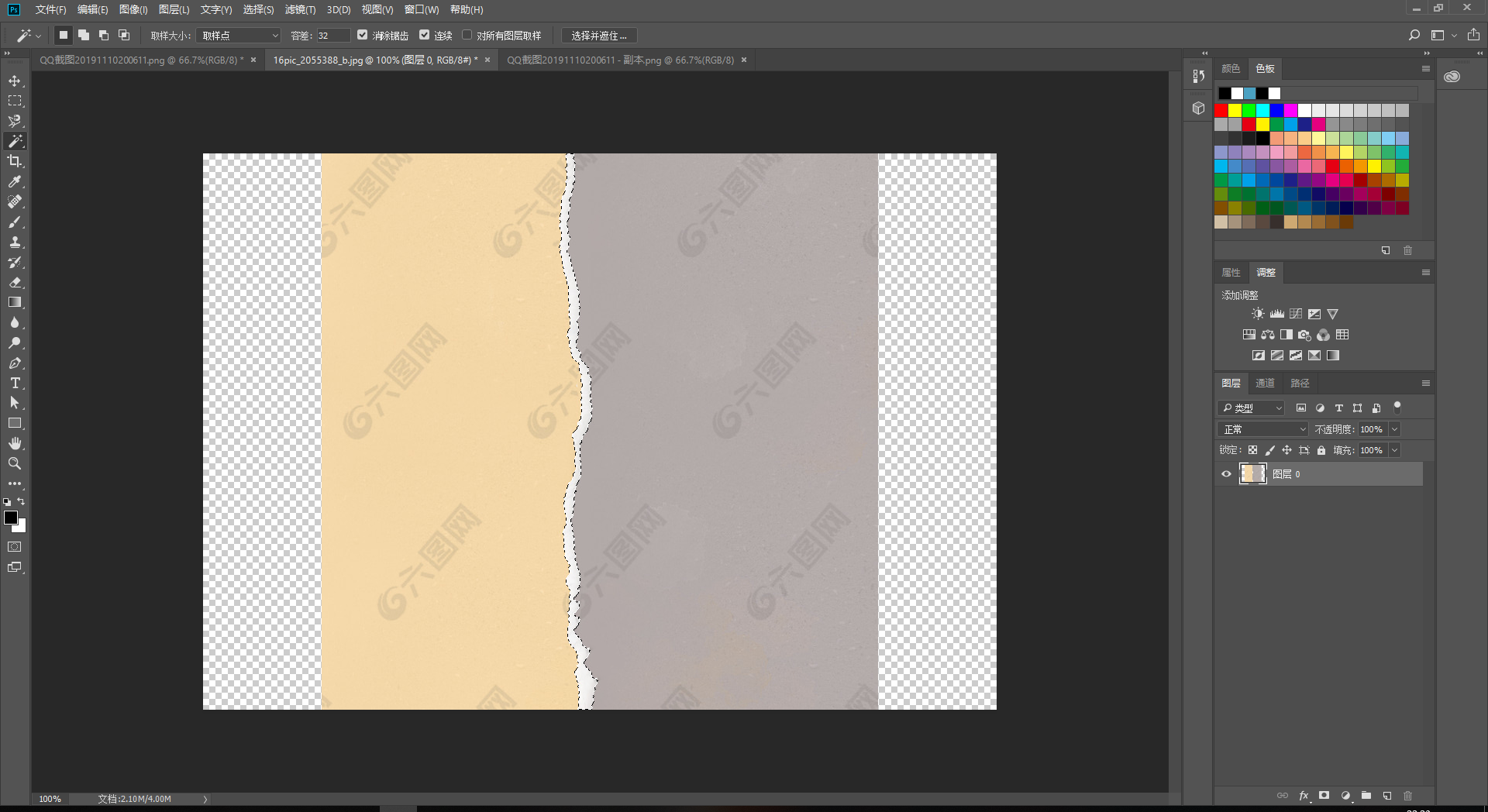
3.点击左侧最上面的那个移动工具,拖动选择的区域到我们需要处理的原图区域并调整好高度
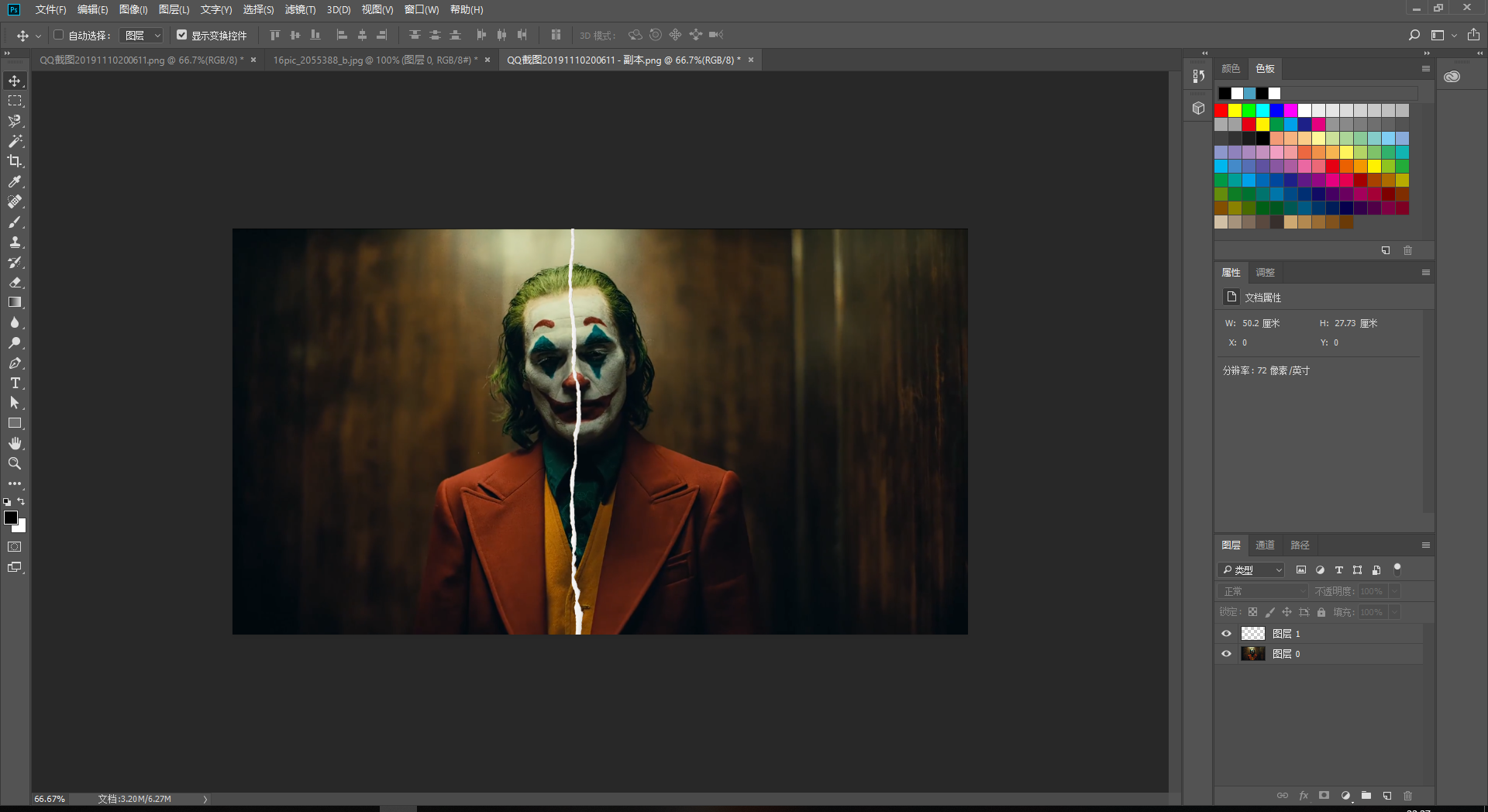
4.新建图层,拖到第二层,再选择撕裂效果层,使用魔棒工具选择撕裂效果部分,最后再点击新建的图层2,点击顶部的选择->反选
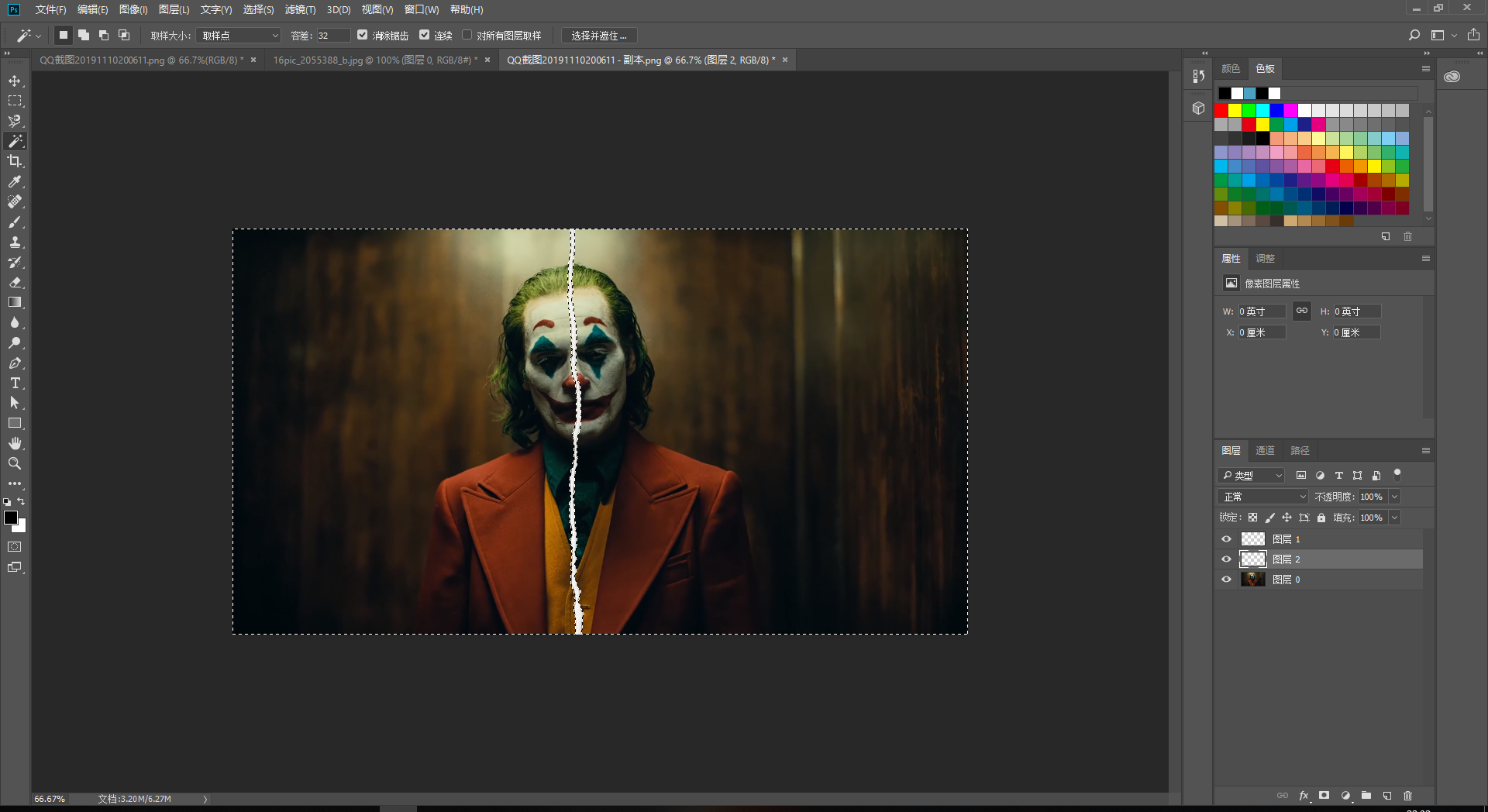
5.点击顶部的编辑->填充->选择颜色为黑色
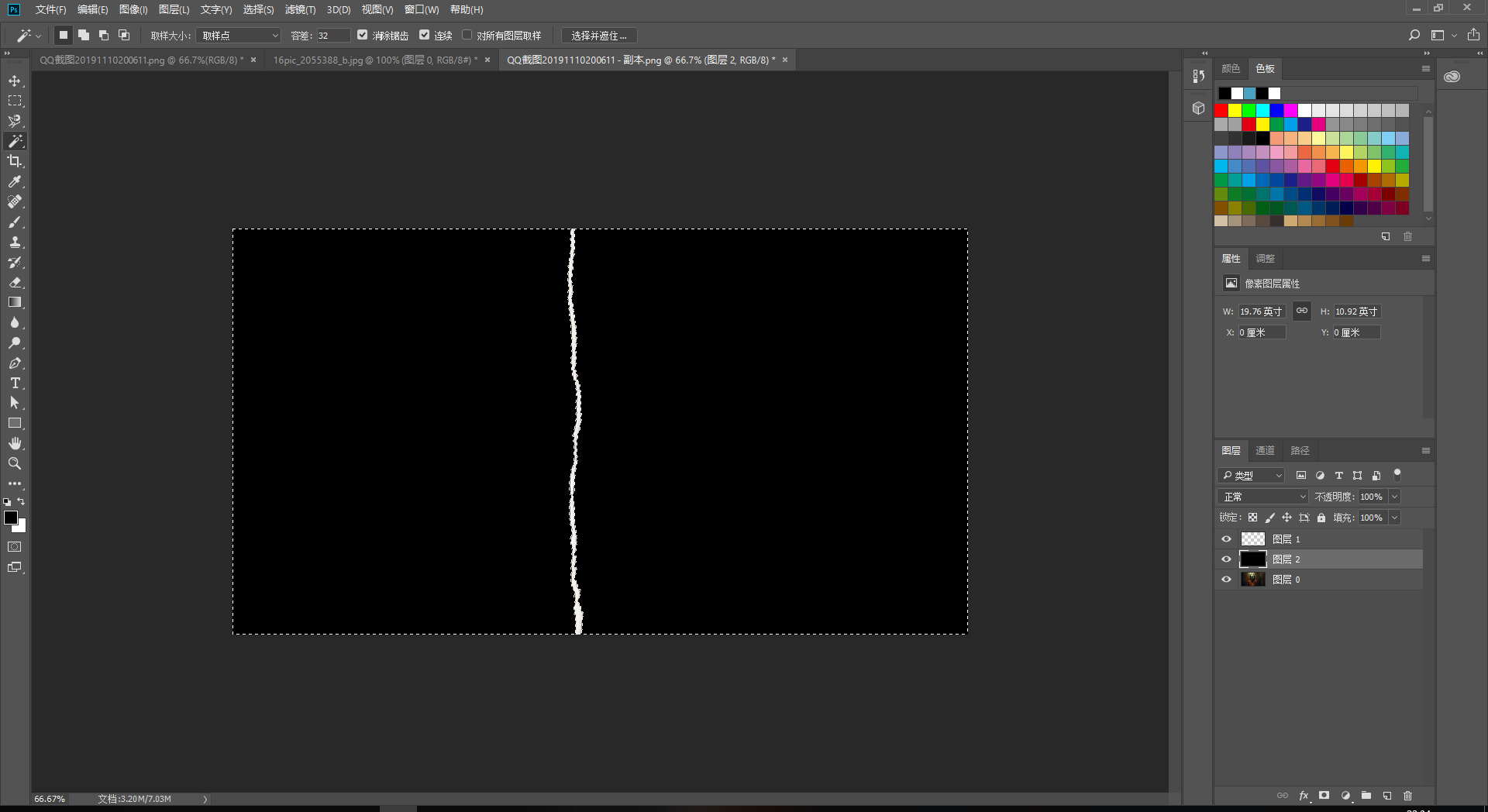
6.点击图层2,再点击下面的创建蒙版按钮为新的图层创建蒙版
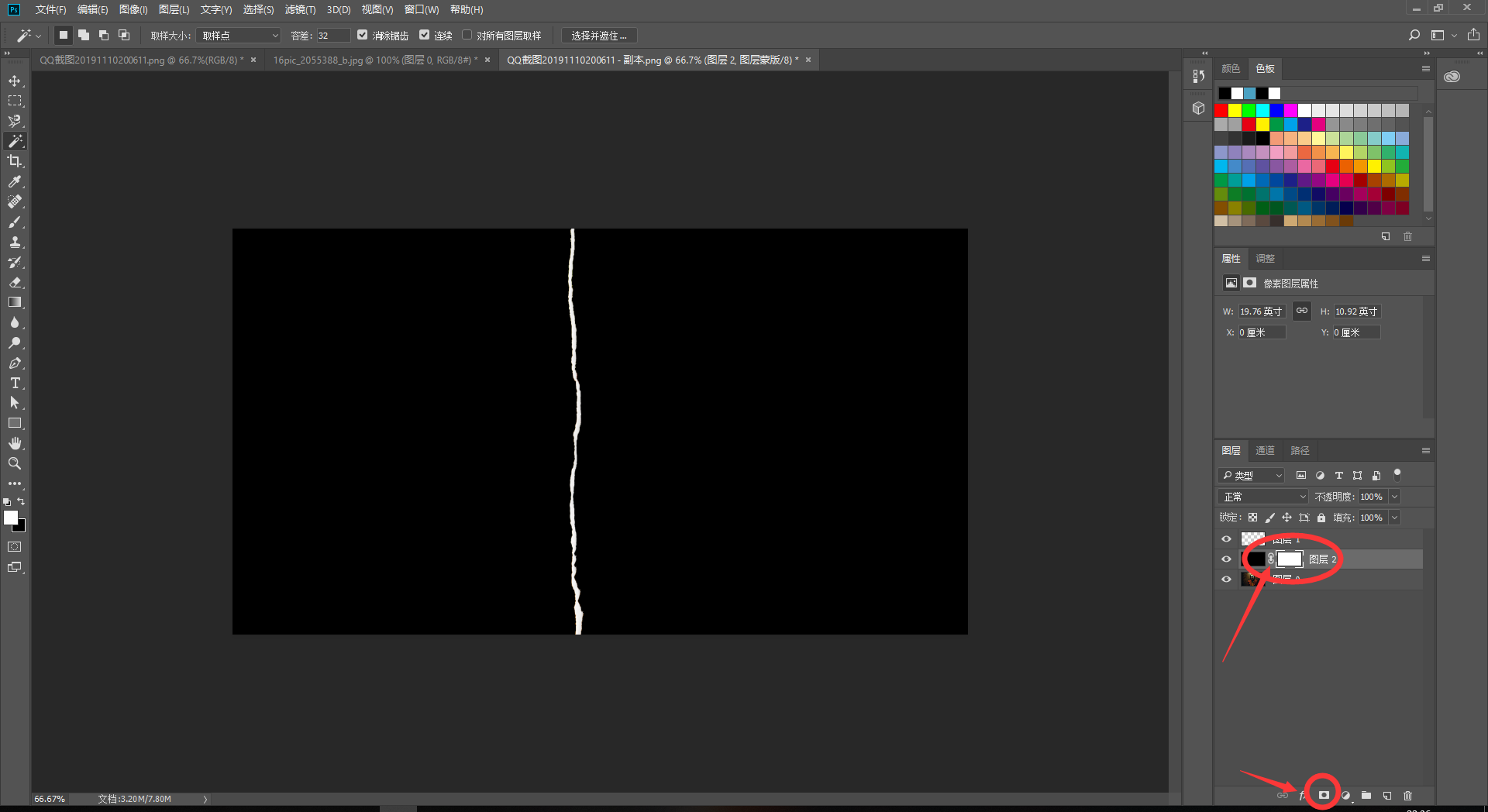
7.点击右侧的扫帚工具点击右键-》硬度100% 不透明度和流量都是100%
在编辑区域扫去黑色蒙版
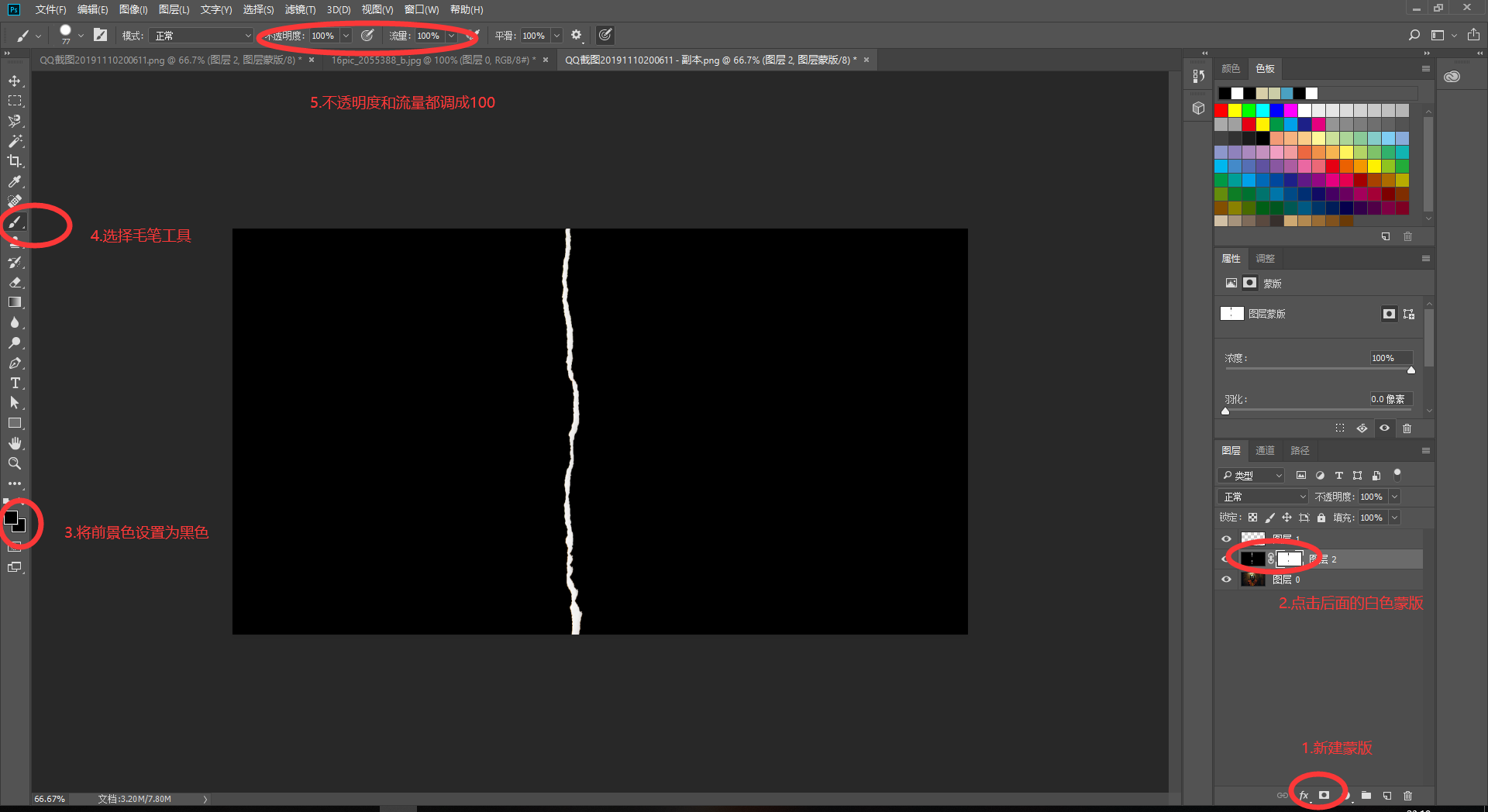
7.1用毛笔工具查去右侧的部分
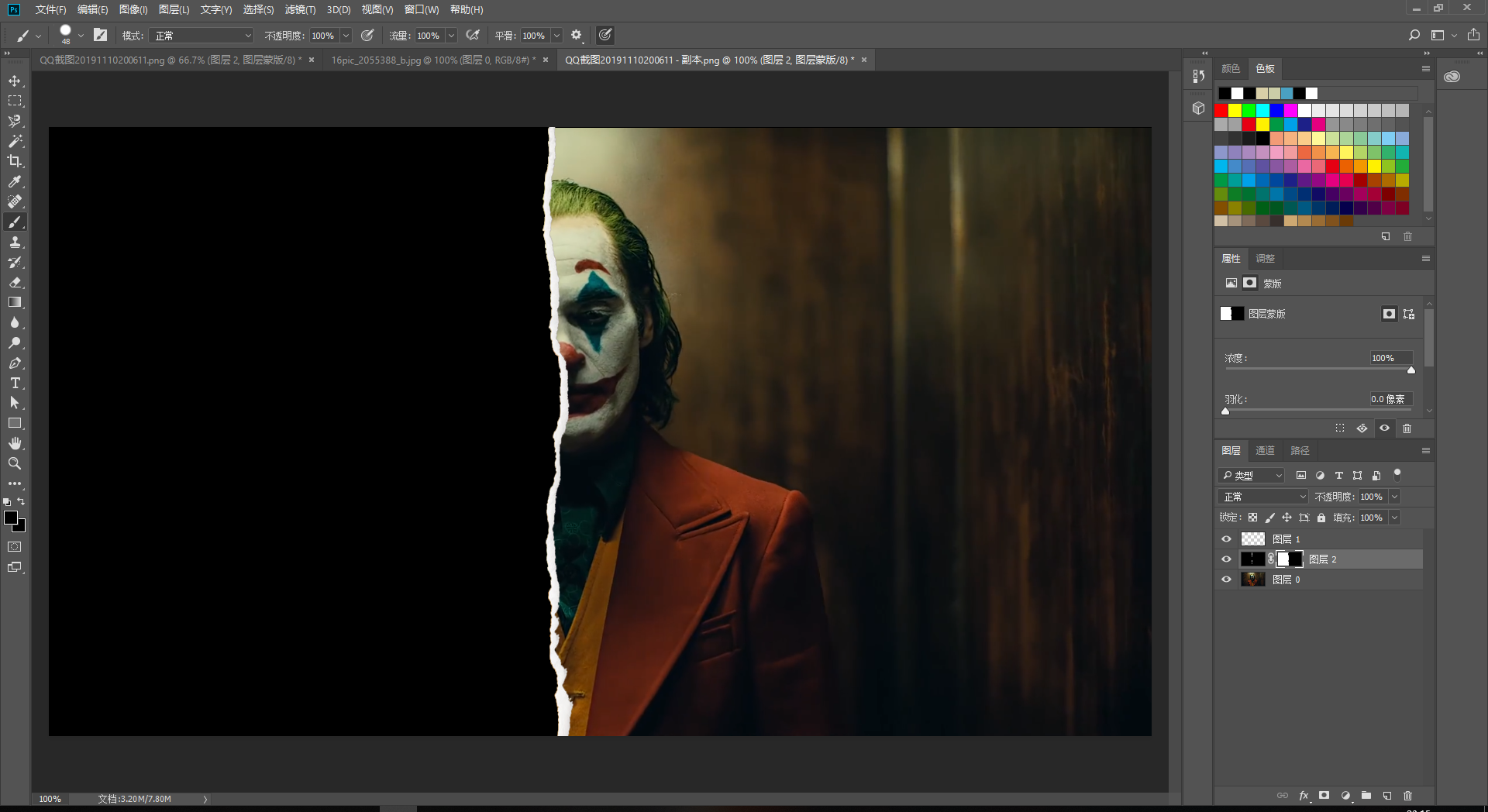
8.将图层0拖动到新建图层按钮上面新建拷贝图层,再点击拷贝图层,选择顶部的图像->调整->去色
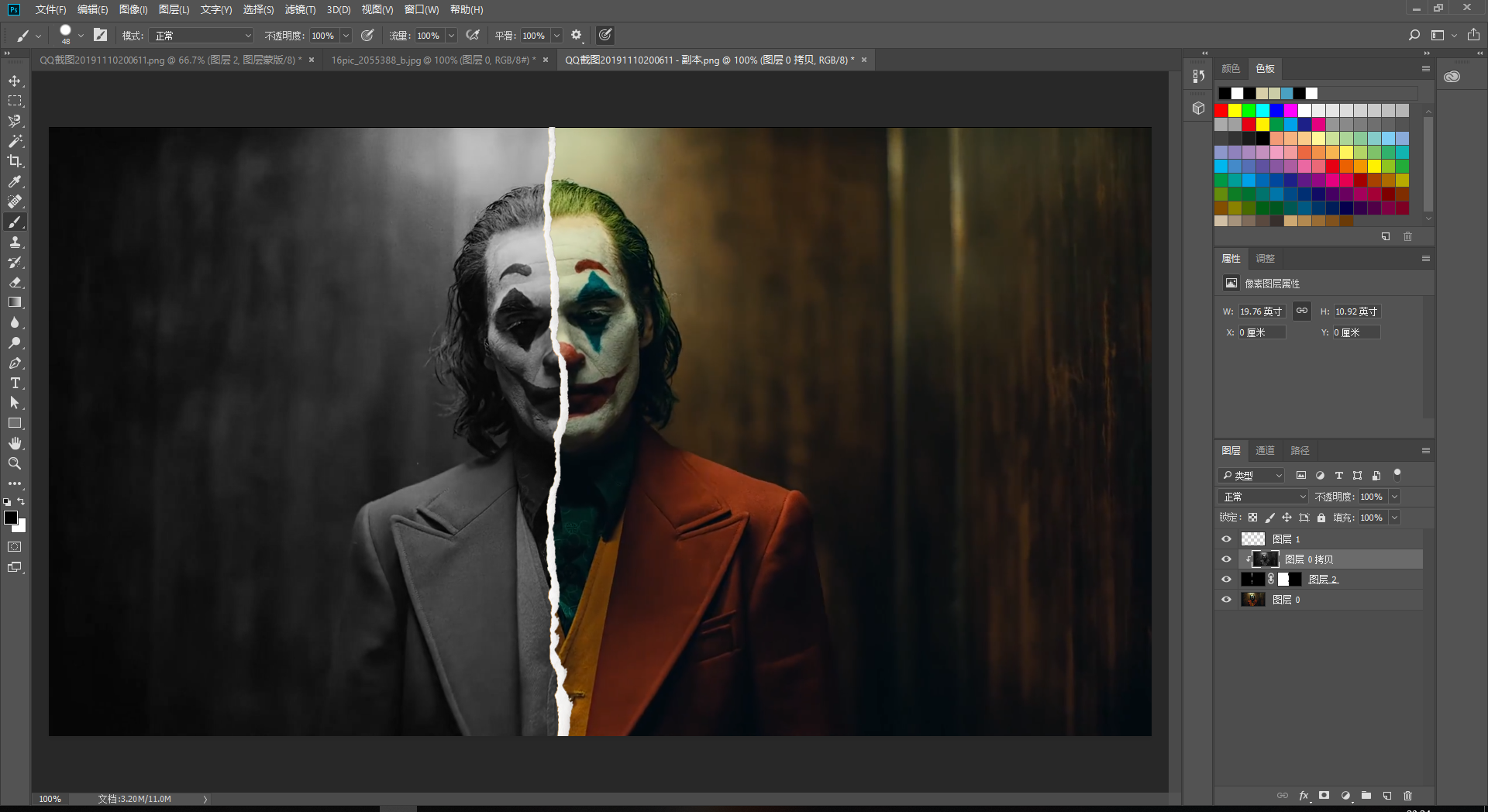
8.1再把拷贝层0拷贝两次,把属性中的x值往做移一点;做一个重影效果
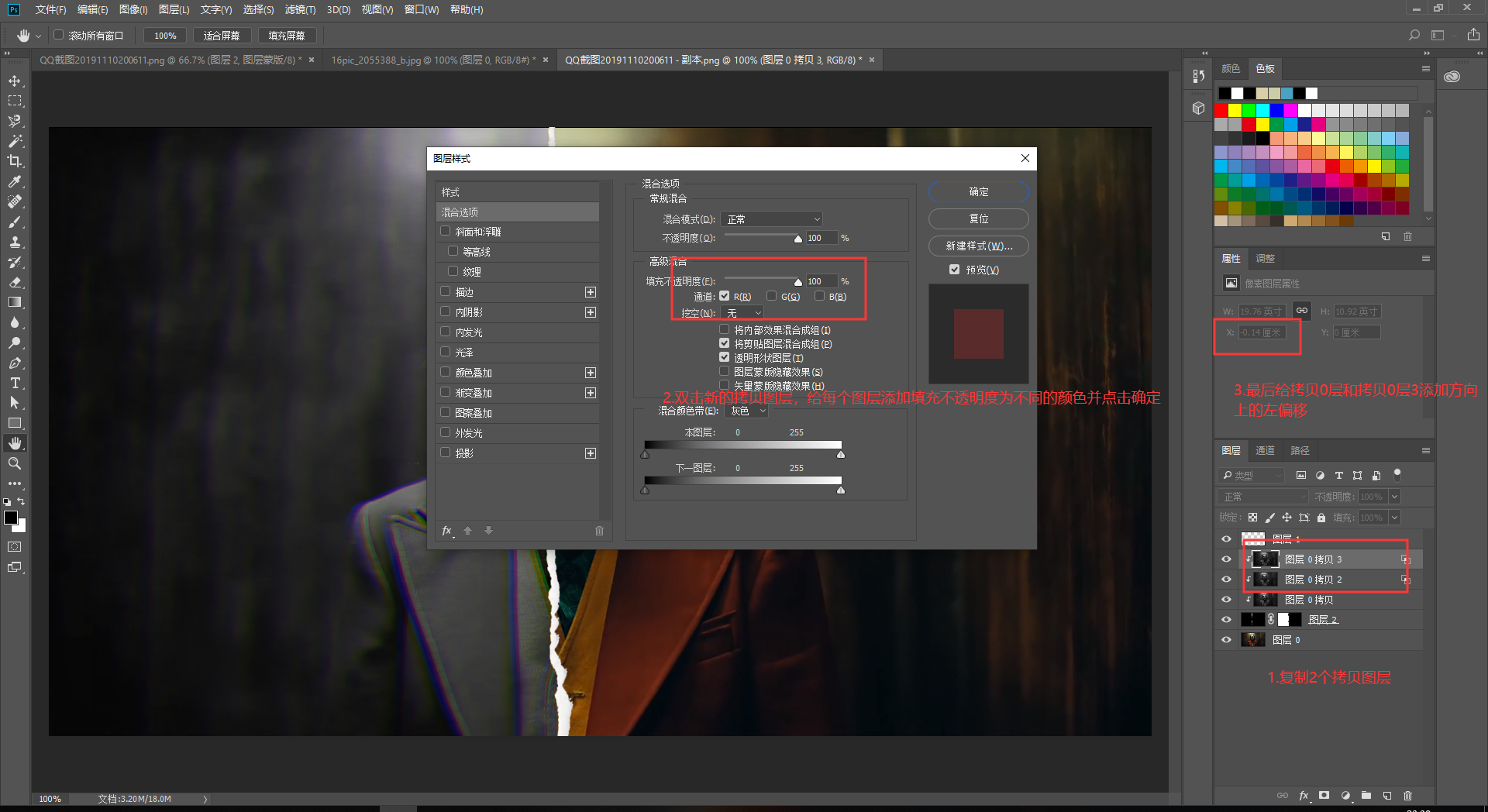
9.新建图层,为右侧撕裂效果的边缘添加一个阴影

10.再新建一个图层给中间的撕裂位置添加一个磨砂样的底色,先关闭图层1的可见;新建图层->双击图层空白区域->选择图案叠加->调整的缩放和不透明度。
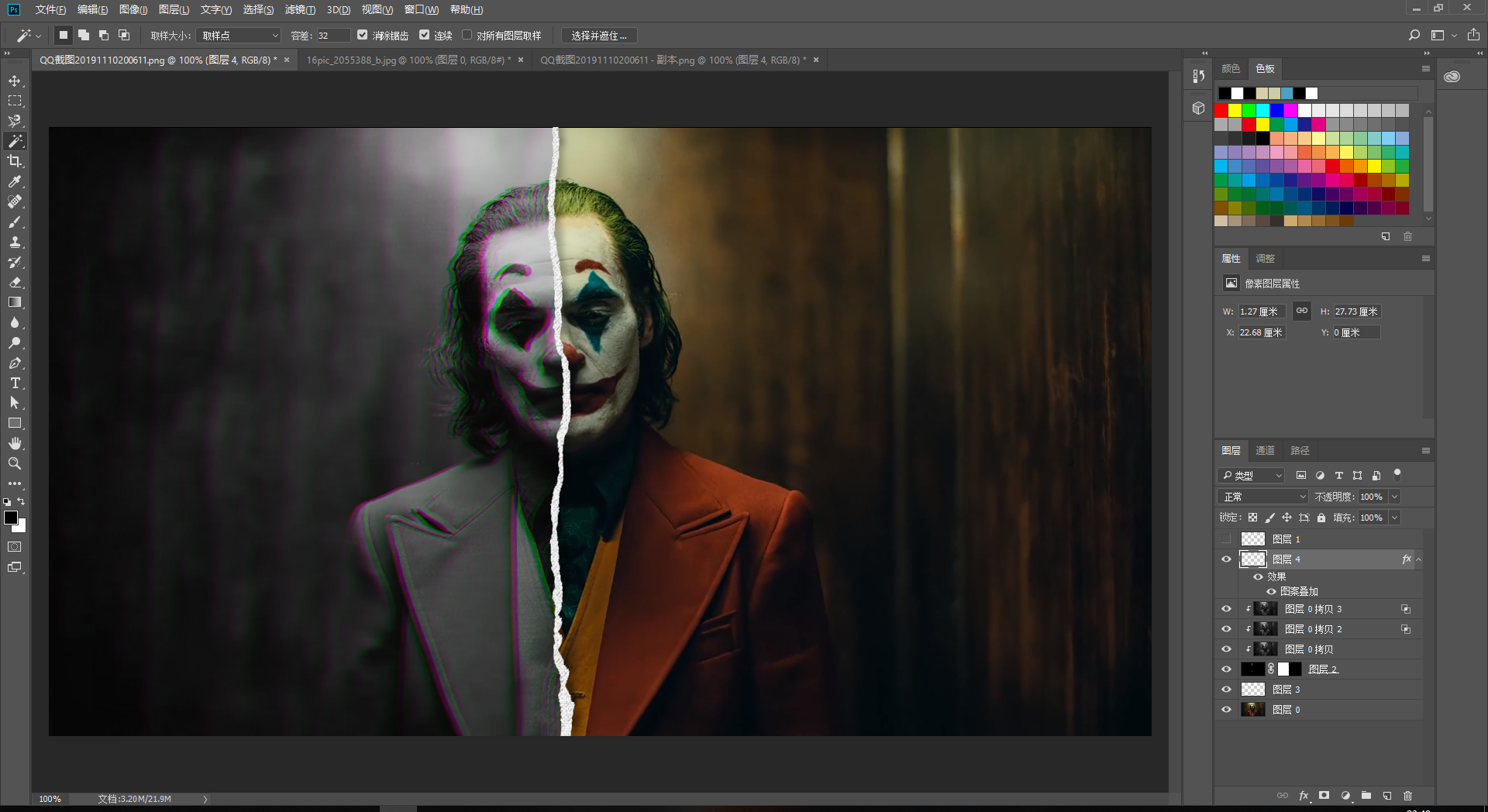
11.最后再给图层1调整下不透明度就可以看到我们刚才加的磨砂效果了
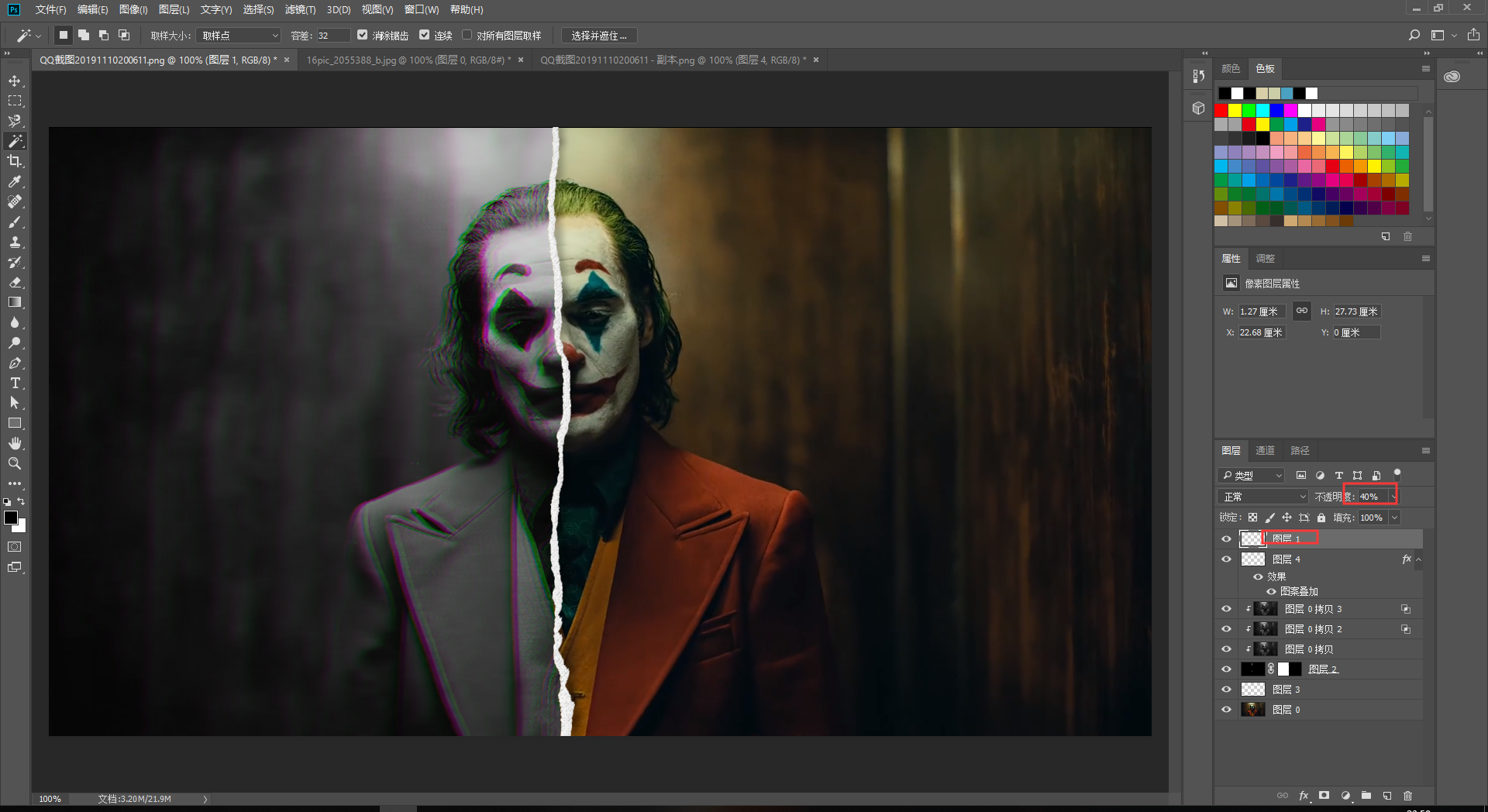
12.导出
结束